
Publicados

A Apple agora inclui um botão de ação começando com seu iPhone 15 Pro e Pro Max e mostraremos como usar o botão de ação no iPhone.
A Apple introduziu um botão de ação com o iPhone 15 Pro e Pro Max, permitindo atribuir ações específicas que são executadas quando você o pressiona. Existem diferentes maneiras de usar o botão Ação no iPhone.
O botão Ação alterna entre os modos Toque e Silencioso por padrão, mas você pode configurá-lo para executar as ações mais benéficas para você. Por exemplo, você pode usar o botão para ligar a lanterna, executar atalhos, abrir aplicativos e muito mais.
Então, mostraremos como usar e configurar o botão Ação para que você possa aproveitá-lo ao máximo no seu iPhone 15 Pro e mais recente.
Como usar o botão de ação no iPhone
O botão Ação está acima dos controles de volume no canto superior esquerdo do iPhone. Quando você pressiona e segura o botão, ele executa a ação que você atribuiu. Pode ser especialmente útil configurar o botão Ação para fazer coisas que muitas vezes exigem uma navegação tediosa no sistema de menus.
A configuração básica do botão Ação é simples, configurando-o para uma das opções disponíveis. E se quiser utilizá-lo para fazer mais, é possível configurar ainda mais o botão.
Para alterar o que o botão de ação faz no iPhone
- Abrir Configurações no seu iPhone.
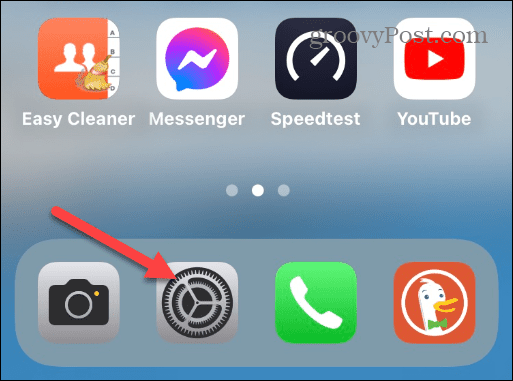
- Deslize para baixo e toque Botão de ação no cardápio.
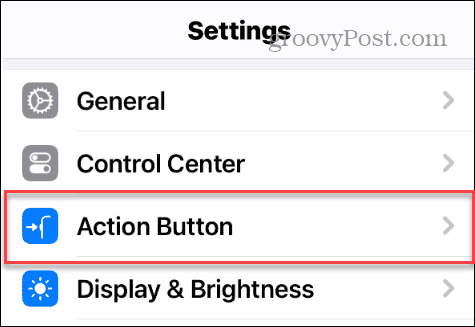
- Agora você pode deslizar para a esquerda ou direita para escolher entre as opções de ação disponíveis.
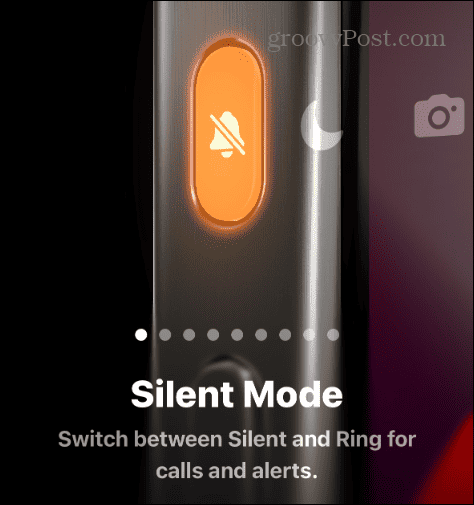
Você pode escolher entre as seguintes ações:
- Modo silencioso: Alternar entre Toque e Modo silencioso.
- Foco: Habilitar ou desabilitar Modo de fóco.
- Câmera: Abre o Aplicativo de câmera tirar fotos.
- Lanterna: Transforma o Lanterna do iPhone ligado ou desligado.
- Memorando de voz: Lança o Memorandos de voz aplicativo para gravações de áudio no iPhone.
- Lupa: Abre o padrão Aplicativo lupa para usar seu iPhone como uma lupa para ampliar textos e objetos.
- Atalho: Abre qualquer aplicativo que você escolher ou executa um atalho específico.
- Sem ação: Como o nome indica, ele desativa o botão, portanto não faz nada quando pressionado.
- Acessibilidade: Permite que você use vários recursos de acessibilidade, como acesso guiado, Toque assistido, legendas ao vivo e muito mais.
Tudo o que você precisa fazer é deslizar para exibir a tela da ação que deseja usar. Não há nenhuma etapa extra como pressionar um botão Salvar. Toque no botão Configurações para retornar ao aplicativo Configurações ou deslize para cima e para escolher um aplicativo diferente.
Sua ação atribuída será habilitada quando você pressionar e segurar o Botão de ação. Se você quiser alterá-lo para outra coisa, volte para as configurações do botão de ação para alterá-lo.
Faça mais com o botão de ação do iPhone
Agora que você entende os fundamentos da configuração do botão Ação para realizar operações ao pressioná-lo, veremos mais maneiras de configurá-lo.
Por exemplo, você pode configurar o botão Ação para lançar o Shazam, habilitar Modo de baixo consumo, ative um Ponto de acesso Wi-Fi pessoal, amplie a tela, defina um cronômetro e muito mais. Para demonstrar como você pode configurar outras ações, mostraremos como executar o Shazam ou criar uma nota rápida.
Para executar o Shazam por meio do botão de ação
- Abrir Configurações no seu iPhone.
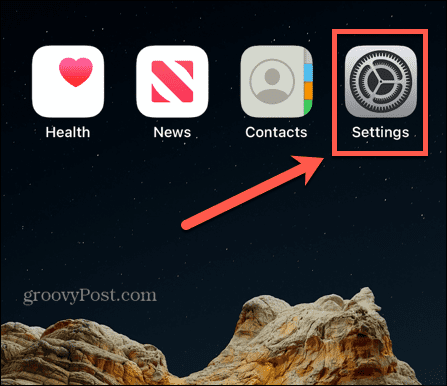
- Selecione os Botão de ação opção do menu.
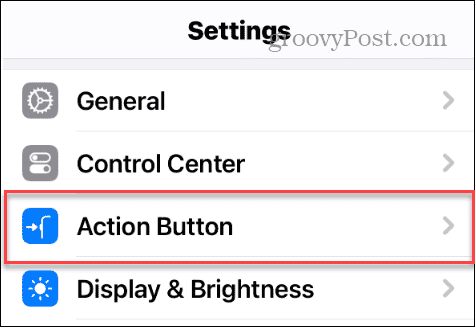
- Deslize para Atalho tela e toque no Escolha um atalho botão.
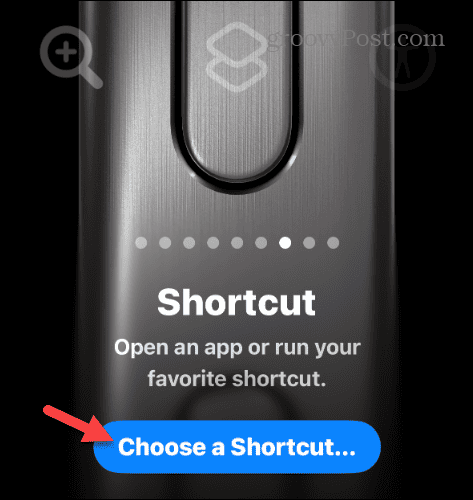
- Toque em Reconhecer música botão na lista de opções na seção Primeiros passos.
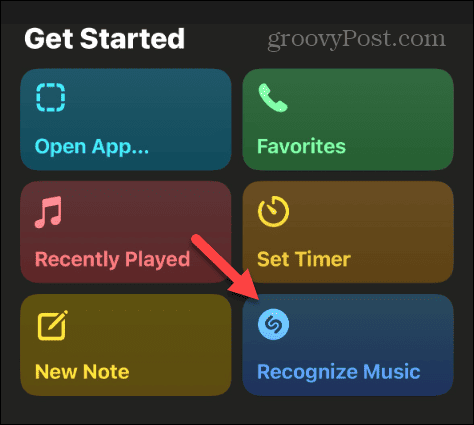
- Pressione e segure o Botão de ação enquanto a música está tocando ao alcance da voz. O Shazam começará a ouvir, aparecendo na Ilha Dinâmica na parte superior da tela para fornecer os resultados.
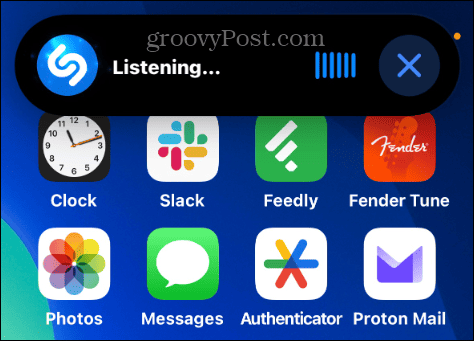
Crie notas usando o botão de ação
Se você precisar escrever uma nota rapidamente enquanto estiver em trânsito, poderá fazê-lo usando o botão Ação.
- Lançar Configurações no seu iPhone.
- Selecione os Botão de ação opção do menu.
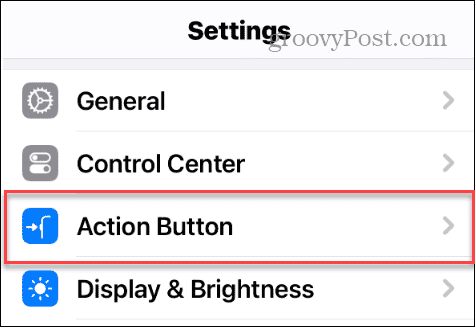
- Deslize para a tela de atalho e toque no Escolha um atalho botão ou qualquer atalho atribuído a ele.
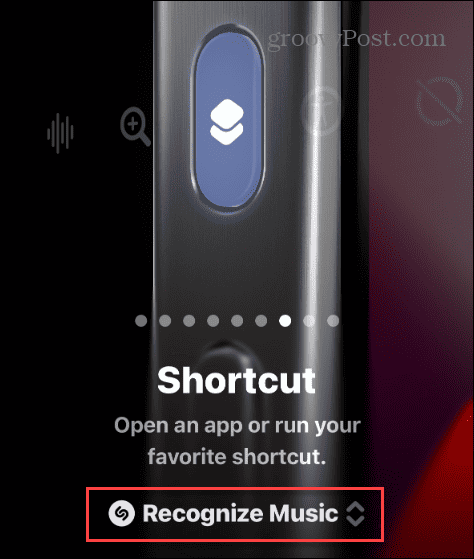
- Na tela Atalhos, toque no Nova nota opção.
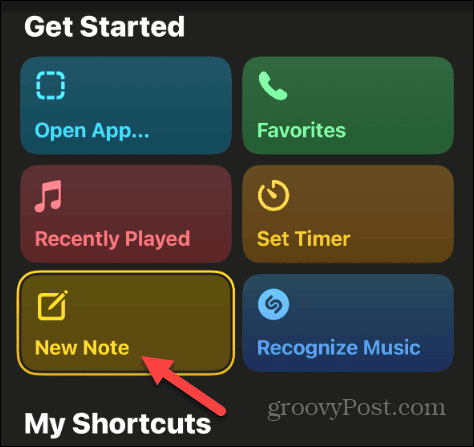
- Você também pode digitar notas no campo de pesquisa na parte superior e selecione uma das opções de notas.
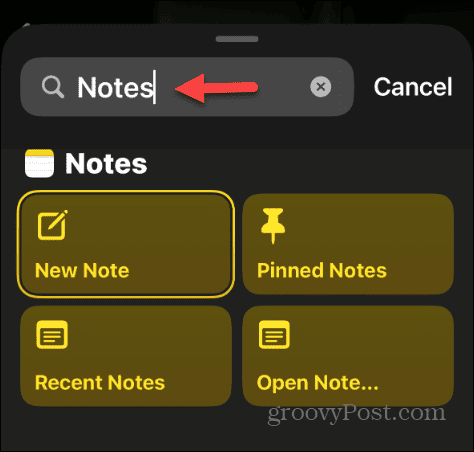
- Pressione e segure o Botão de ação até que o campo Notas apareça – digite a nota desejada e toque em Feito.
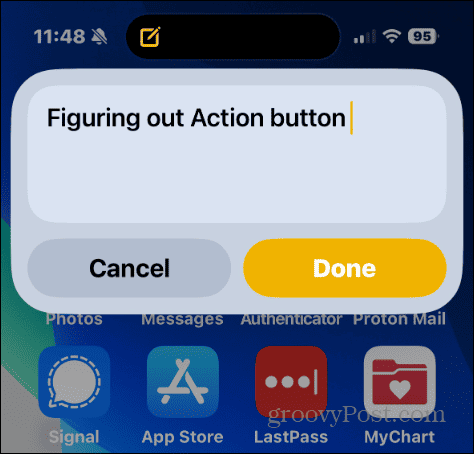
Estes são apenas alguns exemplos de configuração do botão Ação para realizar as ações mais necessárias. Depois de configurado, o botão Ação ajuda você a realizar tarefas abrindo rapidamente um aplicativo ou ativando um recurso.
Usando o botão de ação no iPhone
Se você precisa de uma maneira simples de ligar a lanterna ou abrir um aplicativo, o botão Ação é configurável para fazer muitas coisas. A parte lamentável é que você só pode configurar uma ação por vez.
Esperançosamente, a Apple descobrirá como atribuir várias ações ao botão. Por exemplo, talvez use dois toques para iniciar um aplicativo e três toques para abrir memorandos de voz e assim por diante. O potencial para permitir que o botão Ação funcione como o toque traseiro existente recurso é promissor.
Seja qual for o caso, o botão de ação personalizável no seu iPhone 15 Pro ou mais recente é um recurso e capacidade interessantes. É especialmente útil quando você teria que navegar em um sistema de menu complexo.
